- Las restricciones de antivirus y firewall pueden desencadenar el error Microsoft Store 0x80073cfe.
- Restablecer la aplicación es una forma muy eficiente de resolver el error 0x80073cfe.
- Reinicie su PC solo cuando no tenga opciones de solución de problemas.
El código: 0x80073cfe es uno de los códigos de error de Microsoft más comunes que experimentan los usuarios al usar la aplicación Microsoft Store.
El error impide que se inicie Microsoft Store, lo que impide descargar aplicaciones. Si está experimentando este error, este artículo le proporcionará formas de resolverlo.
¿Qué causa el código de error 0x80073cfe en Microsoft Store?
Las siguientes son algunas de las causas del error de Microsoft Store 0x80073cfe:
- Clave de registro corrupta – Un sistema con una clave de registro corrupta puede desencadenar tecnicismos con su sistema operativo. Saber cómo reparar un registro corrupto de Windows le ahorraría el estrés de reinstalar su sistema operativo.
- Archivos corruptos de Windows – Un sistema que ejecuta un archivo o subcomponente de Windows dañado puede activar el código: error 0x80073cfe que impide que se inicie Microsoft Store.
- Restricción de antivirus: Los antivirus están diseñados para evitar que funcionen aplicaciones corruptas. Si un antivirus sospecha que hay un virus en funcionamiento, puede restringir el funcionamiento de aplicaciones específicas.
- Firewall de Windows – En algunos casos, el firewall de Windows puede restringir el funcionamiento de aplicaciones y puertos específicos. Tenemos una guía detallada que lo ayuda a ver si el firewall de Windows está bloqueando un puerto o programa.
- Virus y Malware – En casos excepcionales, el error 0x80073cfe puede activarse debido a un virus existente en el sistema. Puede detectar virus en su PC ejecutando un software antivirus.
Ya que hemos identificado las causas, veamos las posibles soluciones a continuación.
¿Cómo soluciono el error de Microsoft Store 0x80073cfe?
Aquí hay algunos pasos preliminares que puede seguir para ayudarlo a resolver el error:
- Deshabilite el software antivirus.
Si el error persiste, aquí hay soluciones más avanzadas que puede aplicar.
1. Cerrar sesión y en Microsoft Store
- Lanzamiento Tienda de Microsofttoque en el Cuenta icono y seleccione Desconectar.
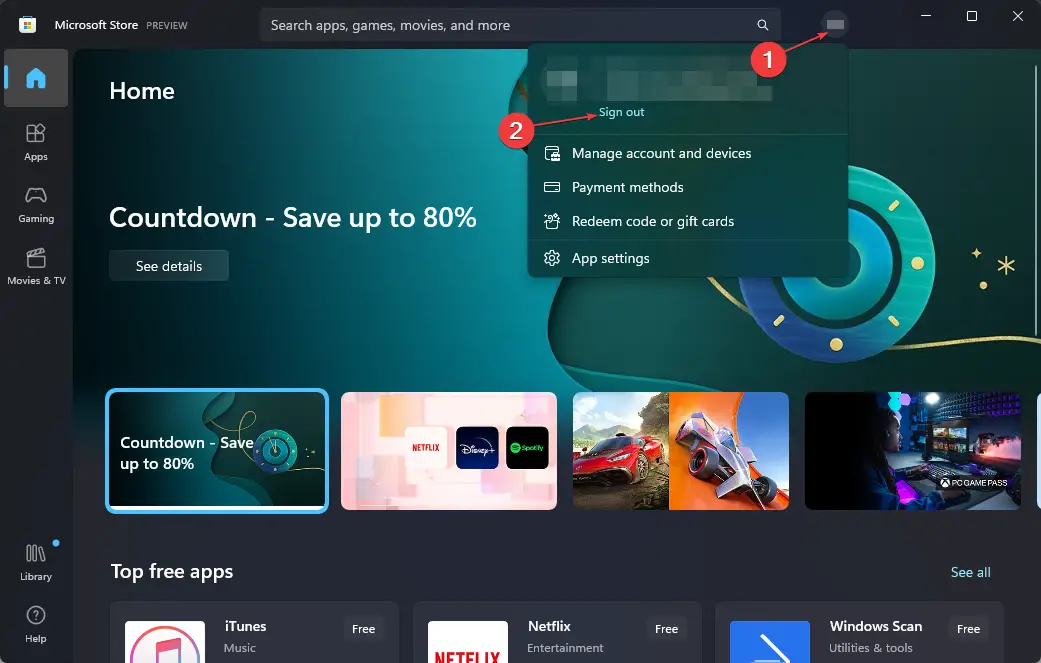
- Toque el mismo icono de cuenta y seleccione Registrarse.
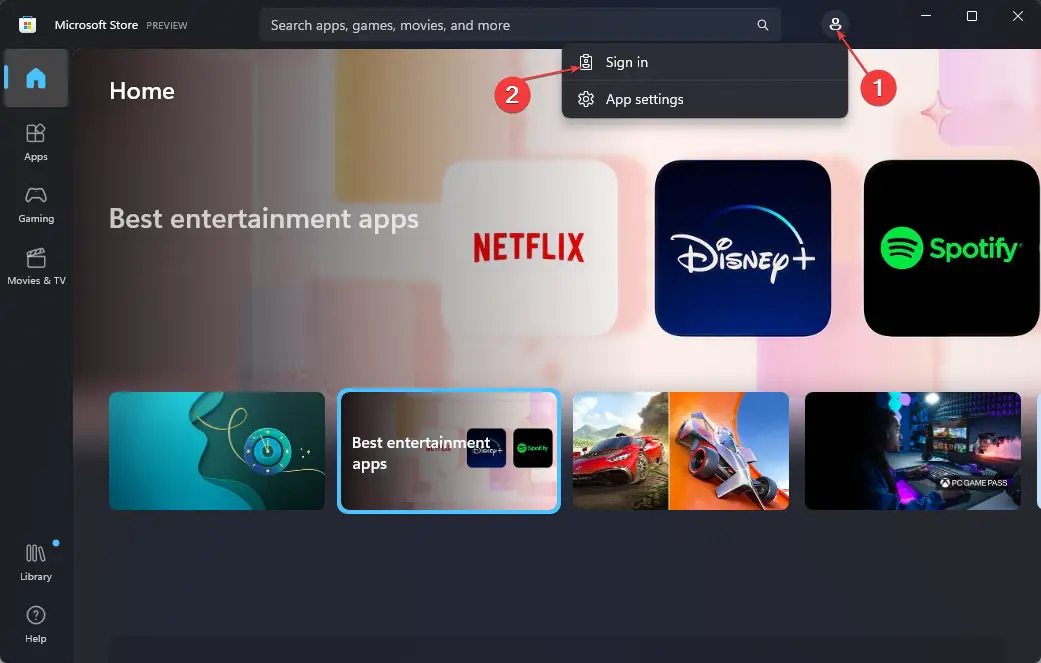
- Seleccione su preferido Cuenta de Microsoft y haga clic Continuar.
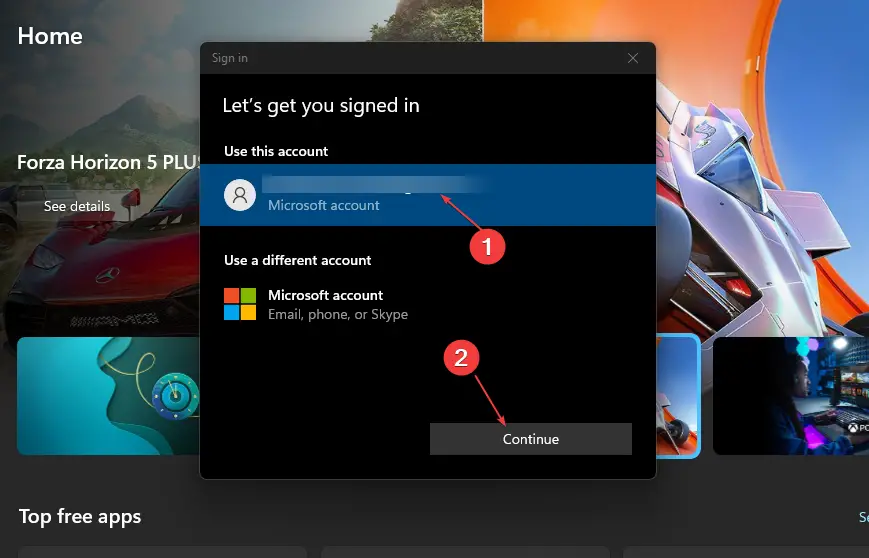
- Ingrese sus credenciales e inicie sesión en su cuenta.
- Una vez que haya terminado de iniciar sesión, puede intentar actualizar una aplicación en Microsoft Store.
Si encuentra un error que le impide iniciar sesión en su cuenta de Microsoft Store, consulte nuestra guía para solucionarlo.
2. Restablecer la tienda de Microsoft
NOTA
Restablecer Microsoft Store borra la totalidad de los datos de la aplicación en su dispositivo. Básicamente restaura la aplicación a su estado predeterminado de fábrica.
- presione el ventanas clave + yo abrir Ajustes.
- Haga clic en aplicaciones.
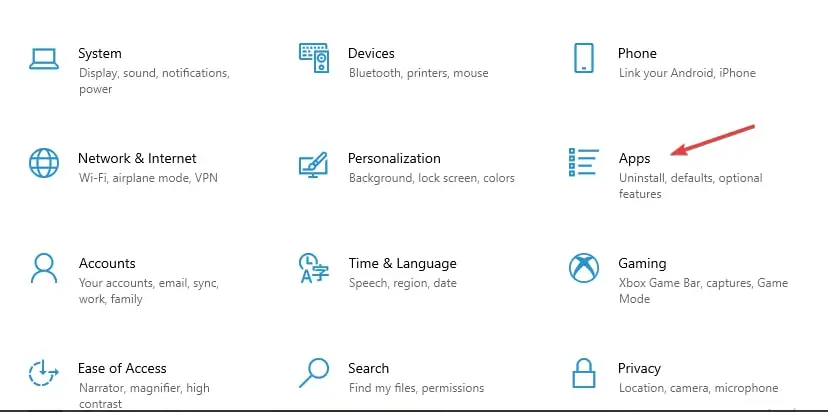
- En el Aplicaciones y características ficha, localizar Tienda de Microsofty haga clic en Opciones avanzadas.
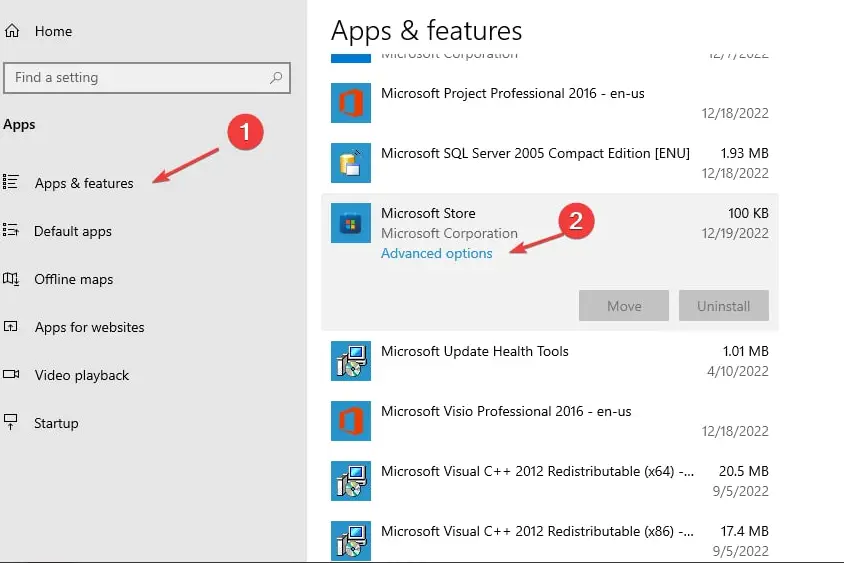
- Seleccione Reparar y comprueba si el error persiste.
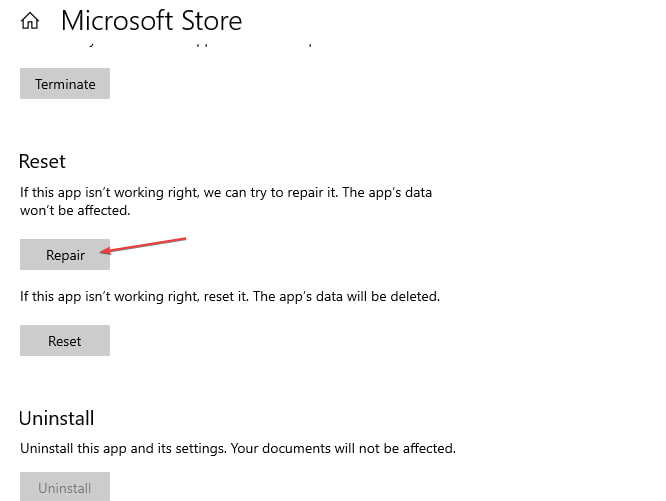
- Si es así, haga clic en Reiniciar.
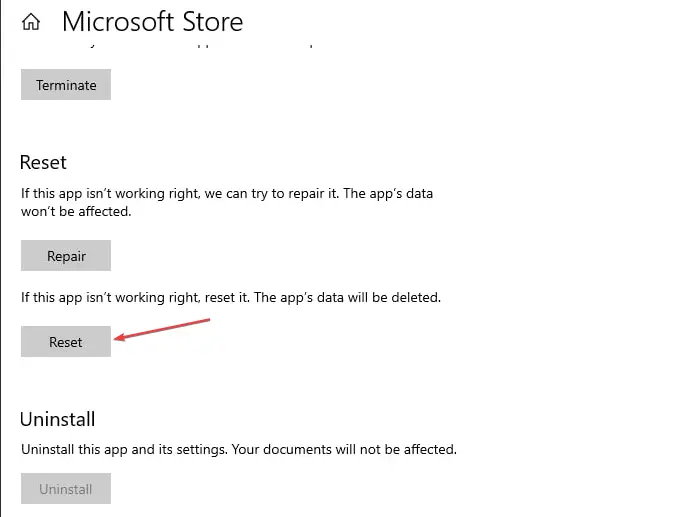
3. Ejecute un escaneo SFC/DISM
- Haga clic con el botón izquierdo en el Comienzo botón, escriba símbolo del sistemay seleccione Ejecutar como administrador.
- Ingrese el siguiente comando y presione Ingresar:
SFC /scannow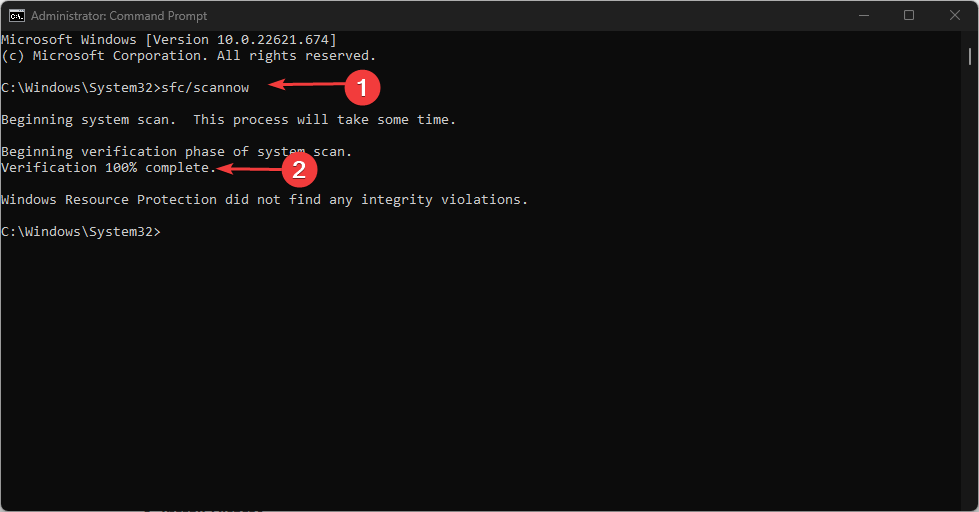
- Ingrese este comando y presione Ingresar:
DISM /Online /Cleanup-Image /RestoreHealth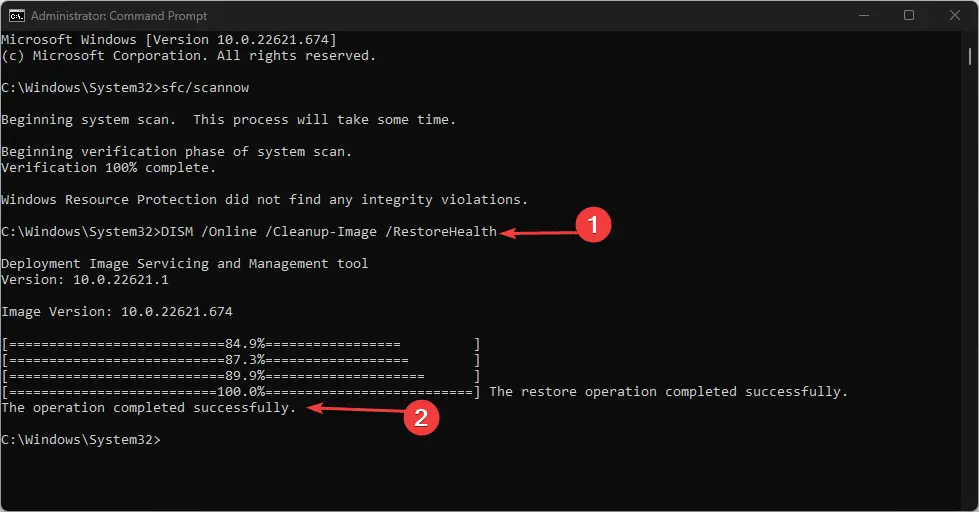
- Cierre el símbolo del sistema y reinicie su computadora.
Ejecutar un análisis DISM ayudará a reparar archivos de actualización de Windows corruptos y resolver problemas asociados con Microsoft Store.
Al igual que un escaneo DISM, ejecutar un escaneo SFC de Windows ayuda a descubrir archivos protegidos en un sistema. Además, puede consultar nuestra descripción detallada de cómo ejecutar un escaneo SFC en Windows.
4. Reinicie su PC
- presione el ventanas clave + yo abrir Ajustes y haga clic en Actualización y Seguridad.
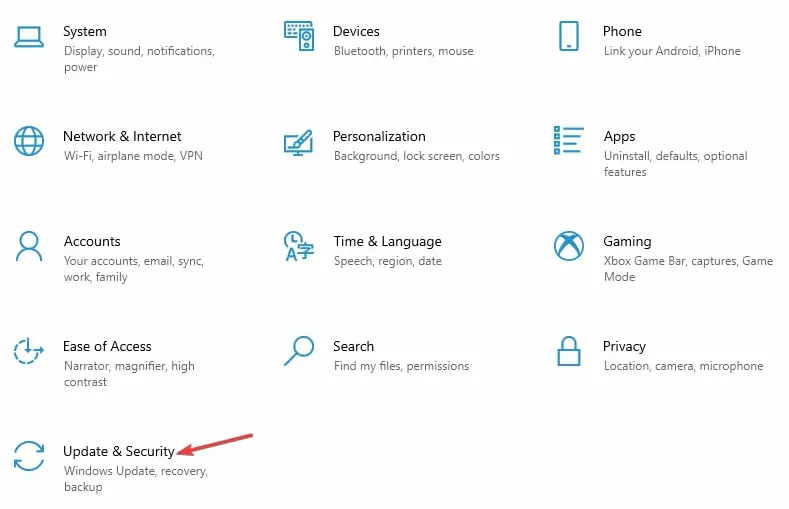
- Selecciona el Recuperación pestaña, debajo Restablecer esta PChaga clic Empezar.
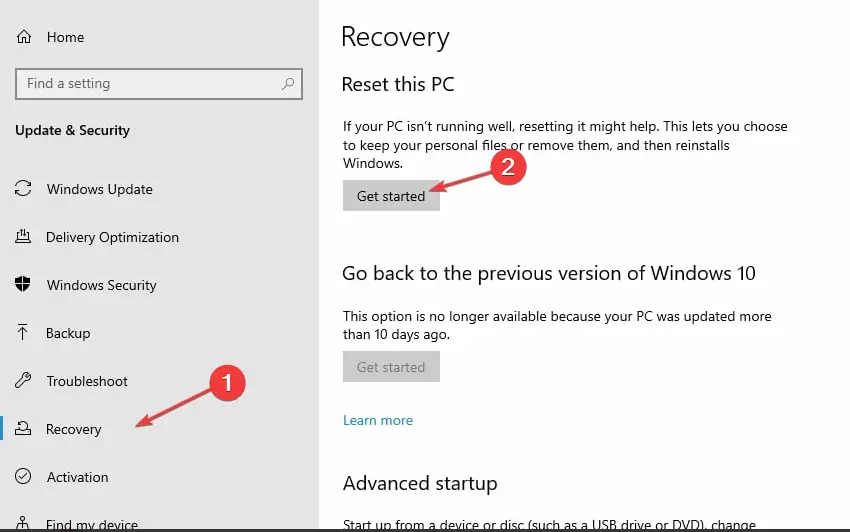
- Seleccione guardar mis archivos para guardar una copia de seguridad de su PC anterior.
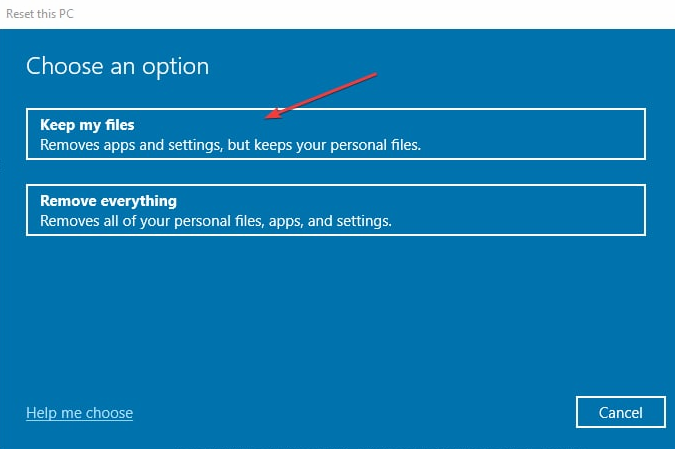
- Haga clic en el Reiniciar botón en el siguiente mensaje.
Restablecer su PC debe ser el último recurso y solo debe considerarse cuando se haya quedado sin opciones y soluciones para ayudarlo a resolver el error 0x80073cfe.
Si ha tenido problemas con el error de Microsoft Store 0x80073cfe, finalmente tiene los pasos necesarios para resolver el error.
Además, puede encontrar el error 0x8A150006 en Microsoft Store. En tales casos, echa un vistazo a nuestra guía para corregir el error.
Si tiene más preguntas o sugerencias, por favor déjelas en la sección de comentarios a continuación.
¿Sigues teniendo problemas? Solucionarlos con esta herramienta:
PATROCINADO
Si los consejos anteriores no han resuelto su problema, su PC puede experimentar problemas más profundos de Windows. Recomendamos descargar esta herramienta de reparación de PC (calificada como Excelente en TrustPilot.com) para abordarlos fácilmente. Después de la instalación, simplemente haga clic en el Iniciar escaneo botón y luego presione Repara todo.

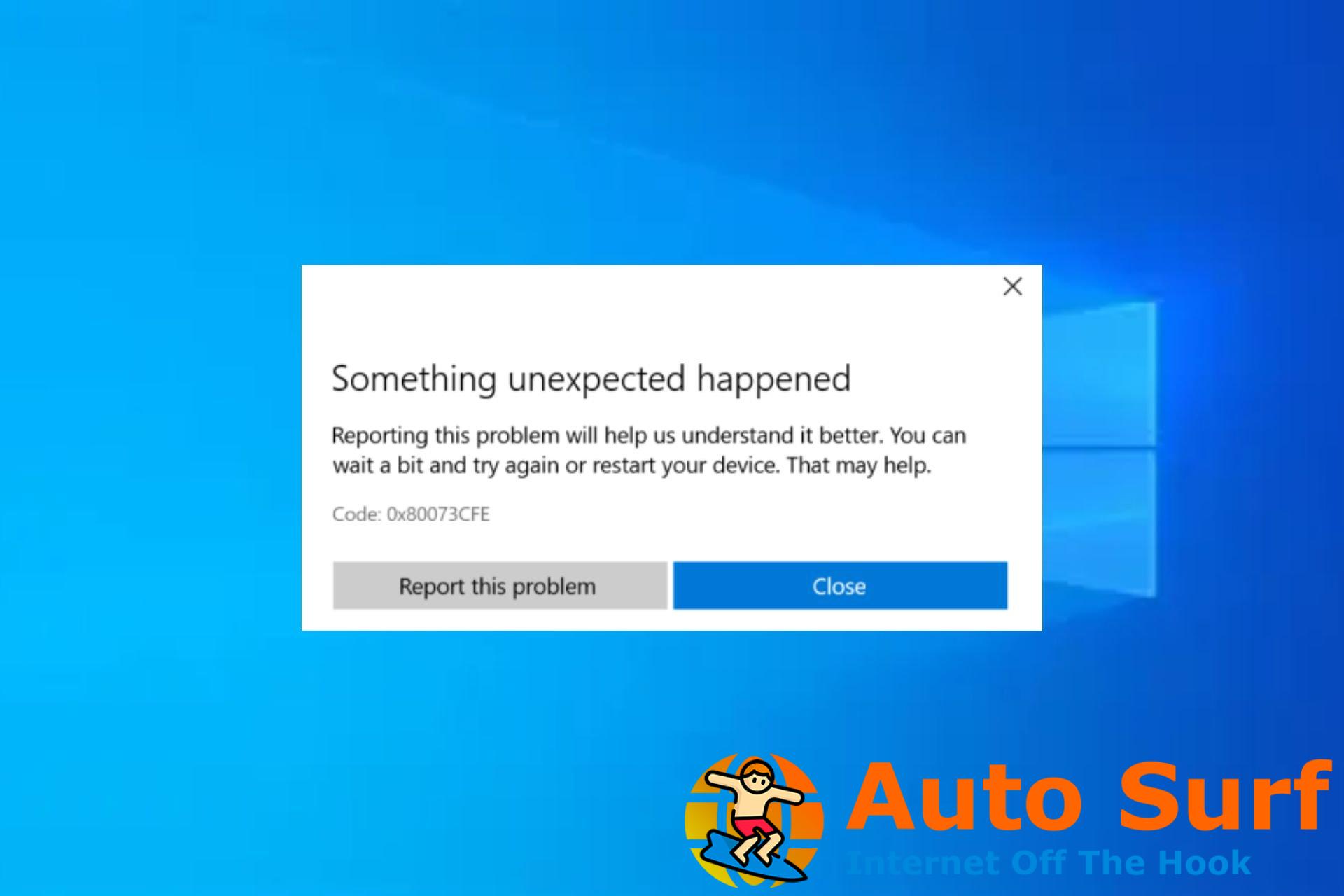
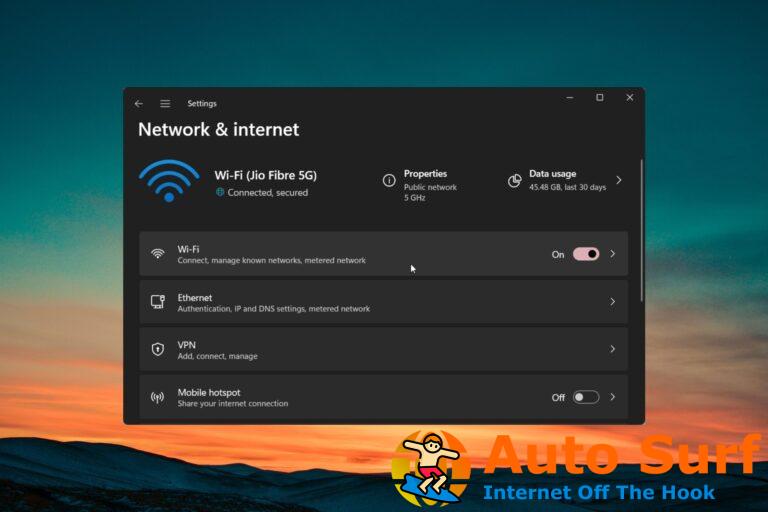

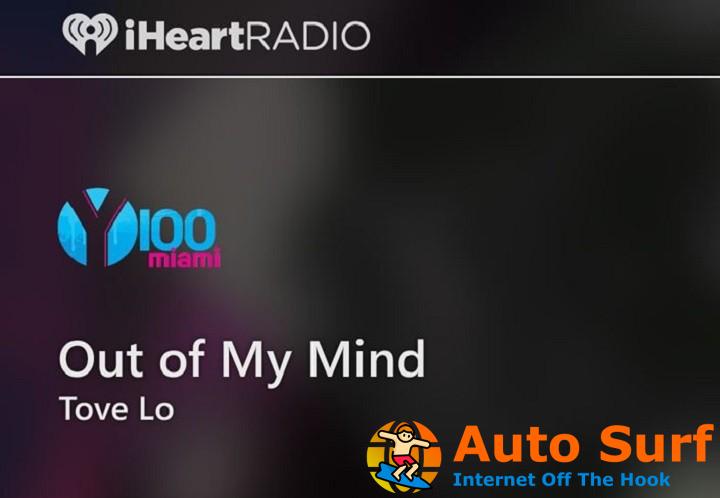
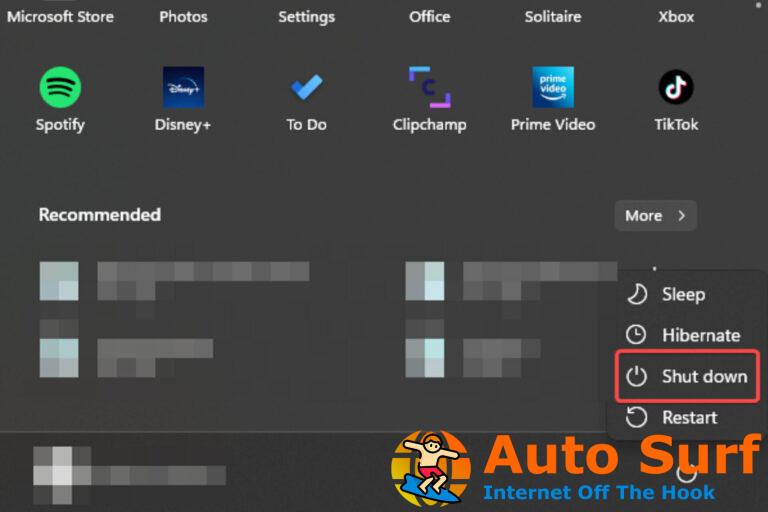
![REVISIÓN: Código de error de Adobe 109 [Problem reading this document] REVISIÓN: Código de error de Adobe 109 [Problem reading this document]](https://auto-surf.ro/wp-content/uploads/1644649829_470_REVISION-Codigo-de-error-de-Adobe-109-Problem-reading-this-768x512.jpg?v=1644649832)
